Mục lục
I. Mẹo khi sử dụng
-
Cách sử dụng hiệu quả và không lãng phí thời gian, tài nguyên:
- Khi không gen hình nữa (nghỉ giải lao giữa giờ, đi ra ngoài, …) thì nên tắt câu lệnh webui bằng cách nhấn Ctrl C trong Terminal (hoặc đóng Terminal), hệ thống sẽ dừng tính thời gian ngay khi câu lệnh webui tắt đi. Khi cần chỉ bật mất 10s là lại sẵn sàng làm việc.
- Nên giữ lại tab webui trong trình duyệt để không phải gõ lại prompt, config (kể cả khi tắt đi bật lại webui). Tiết kiệm thời gian phải gõ lại prompt hoặc thiết đặt cho đúng ý.
-
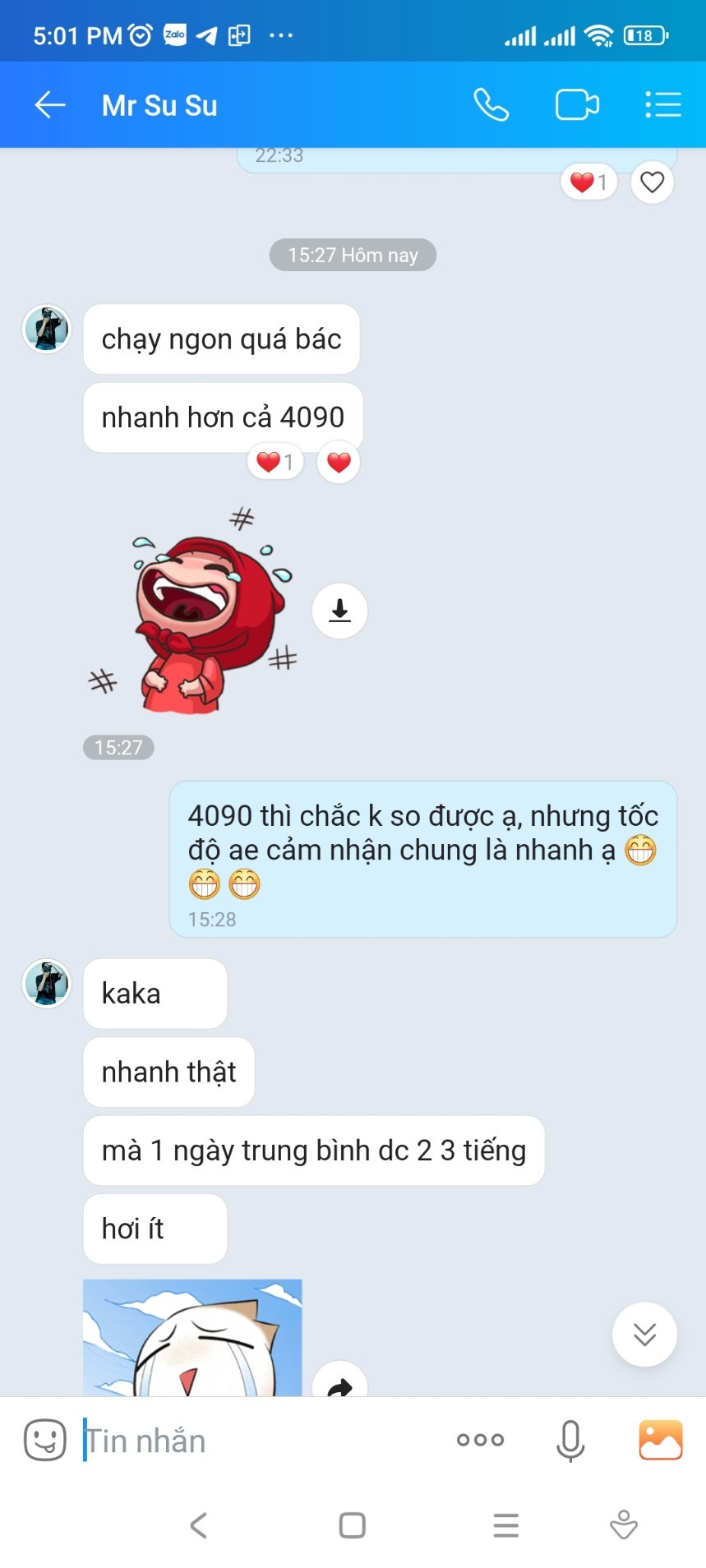

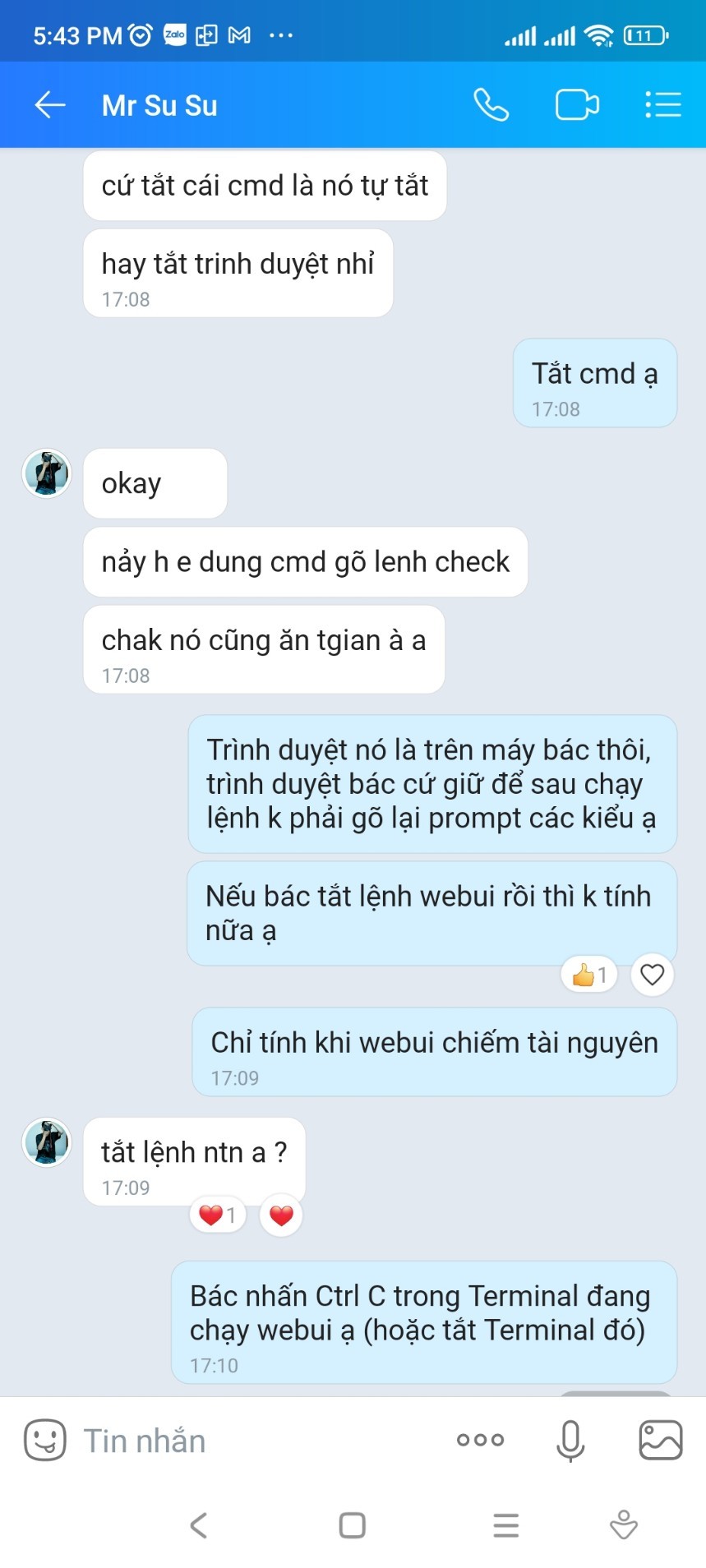
- Để tiết kiệm thời gian sử dụng và tránh lãng phí tài nguyên, hệ thống hiện tại có chức năng tự động đóng những webui chạy liên tục > 1h vào giờ đông người dùng (vào lúc 8h-18h hoặc 7h-23h, tùy từng server).
- Cách dùng hiệu quả là chủ động đóng lệnh webui hoặc Tắt Terminal khi đứng lên nghỉ giải lao (hết 1 session gen ảnh), khi cần thì bật lại lệnh đó và tiếp tục dùng trong 10s, sẽ không bị ngắt giữa chừng.
-
Cách copy & paste trong Terminal:
-
Cách copy:
- Trong Terminal, dùng chuột bôi đen đoạn cần copy là đoạn đó sẽ được copy (vào bộ nhớ tạm).
- Lưu ý: Không nhấn Ctrl C để copy vì tổ hợp phím Ctrl C là cách để thoát lệnh đang chạy (tham khảo phần cách đóng lệnh bên dưới).
-
Cách paste:
- Gõ chuột phải Terminal.
-
Cách copy:
-
Cách tắt lệnh webui (hoặc các câu lệnh đang chạy dở):
- Nhấn Ctrl C trong Terminal (hoặc đóng Terminal).
-
Khi cần nhập lệnh mà Terminal đang chạy webui (hoặc các câu lệnh đang chạy dở khác):
-
Terminal khi đang chạy 1 lệnh nào đó sẽ không nhận thêm lệnh mới, vì vậy muốn nhập lệnh khi đó có 2 cách:
- Cách 1: Tắt lệnh đang chạy bằng cách nhấn Ctrl C trong Terminal.
- Cách 2: Mở 1 Terminal mới và nhập lệnh bình thường ^^.
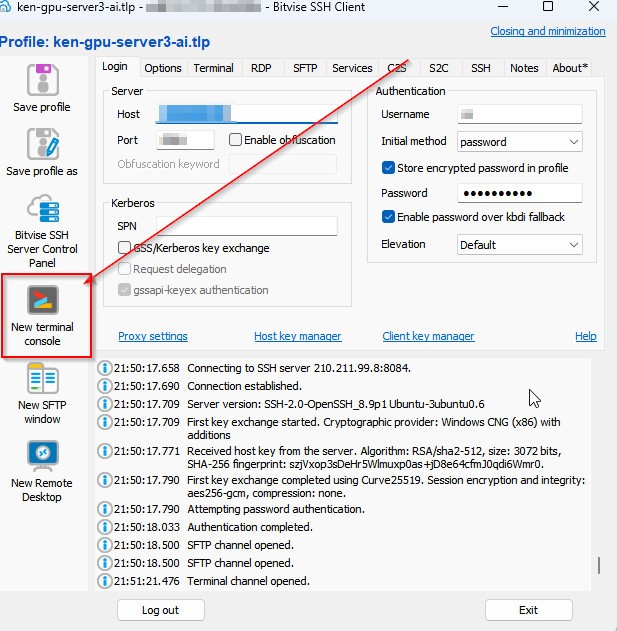
-
Terminal khi đang chạy 1 lệnh nào đó sẽ không nhận thêm lệnh mới, vì vậy muốn nhập lệnh khi đó có 2 cách:
- Trong phần mềm SSH (Bitvise SSH Client), có phần “Store encrypted password …” để lưu lại password và phần “Save Profile” để thông tin vào 1 file. Tiết kiệm thời gian, không cần nhập lại thông tin mỗi lần cần dùng.
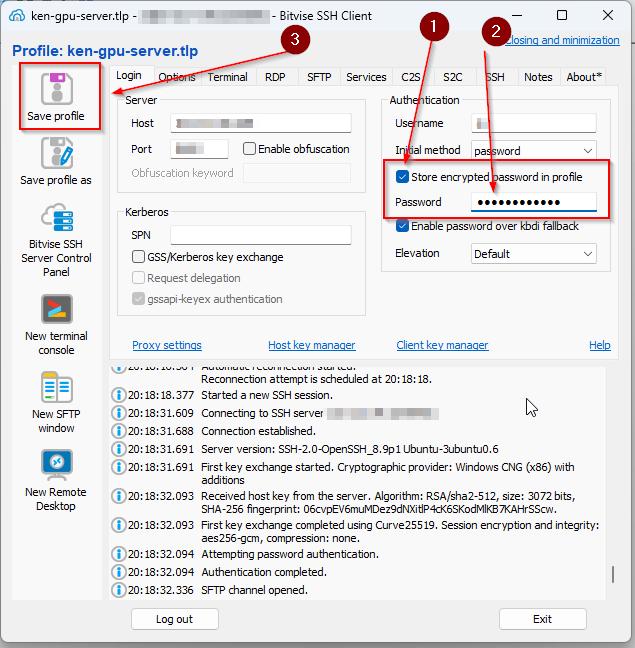
- Lưu ý: Khi copy password hay username, cần để ý không copy thừa dấu cách. Nếu có dấu cách sẽ thành sai password (thông tin đăng nhập), nên cần copy không có dấu cách.
-
Cách tải files (models / checkpoints, loras, ….) lên webui đơn giản nhất là dùng SFTP. Mở SFTP rất đơn giản chỉ cần nhấn vào nút “New SFTP window” (bên dưới nút “New terminal console”):

- Sau đó chỉ việc kéo thả file từ máy bác lên thư mục mong muốn (bác muốn tải file nào thì down file đó trước về máy rồi kéo thả lên thư mục server):
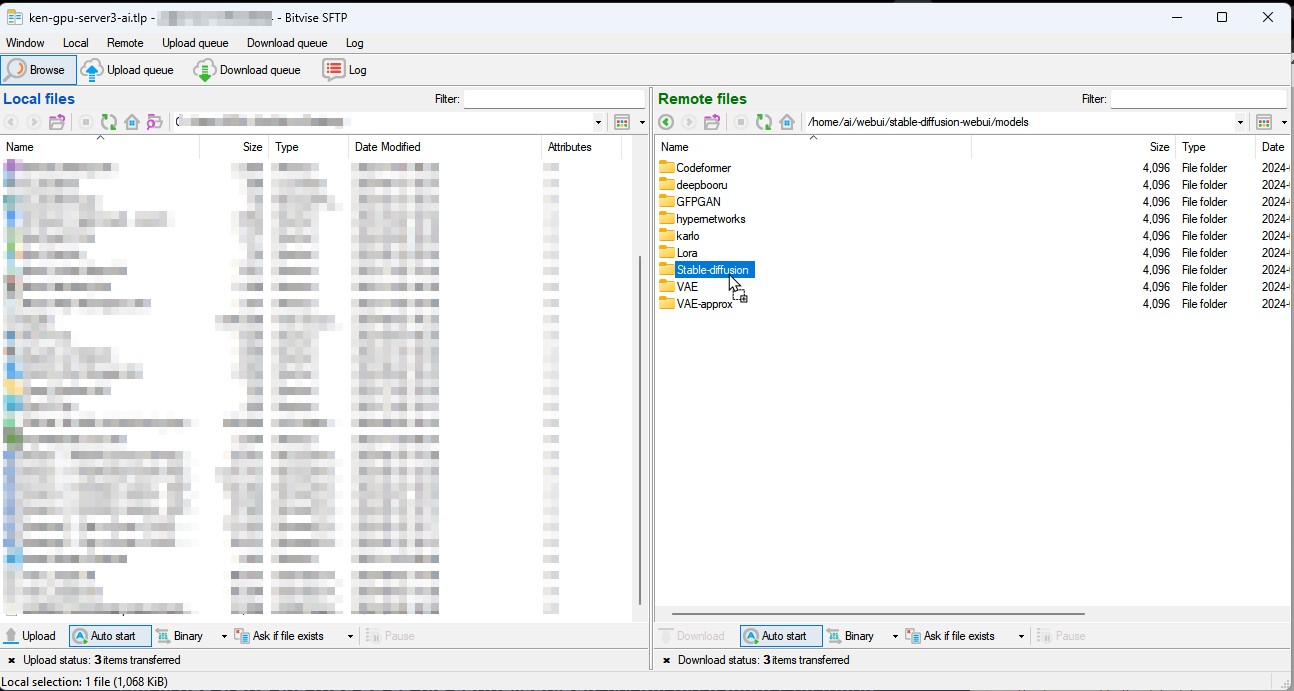
- Danh sách đường dẫn các thư mục để tải lên, có thể tham khảo tại: https://sai.vn/insights/2024/05/09/kinh-nghiem-xu-ly-loi-trong-forge/
- Sau khi tải files lên webui của bác, nên restart lại câu lệnh để webui nhận các files mới. Cách restart webui như sau:
- Bước 1: Tắt câu lệnh webui đang chạy bằng cách nhấn Ctrl C trong Terminal.
- Bước 2: Chạy lại lệnh webui như bình thường ^^.
-
Nếu cần reset lại config webui (khi chạy webui mà gen ảnh báo lỗi không fix được), có thể làm theo cách sau:
- Đổi tên file config.json trong thư mục /home/[username của bác]/webui/stable-diffusion-webui thành config.json.bak (có thể dùng SFTP để đổi tên).
- Sau đó tắt câu lệnh webui đi chạy lại để reset về setting mặc định của webui. Lưu ý: nhớ tắt câu lệnh bằng cách nhấn Ctrl C trong Terminal (chứ không chỉ tắt cửa sổ webui trên trình duyệt).
- Lưu ý: nếu trong thư mục trên đã có file config.json.bak, khi đổi tên ở bước 1, hệ thống sẽ báo lỗi file đã tồn tại như ảnh bên dưới.
- Chỉ cần xóa file config.json.bak đã có trước khi đổi tên file config.json, hoặc xóa luôn file config.json
- Mục đích của việc đổi tên config.json thành config.json.bak chỉ là để backup lại config cũ. Thực ra không tìm thấy file config.json là webui lại tự tạo lại file mới, không ảnh hưởng gì đến hoạt động của webui.
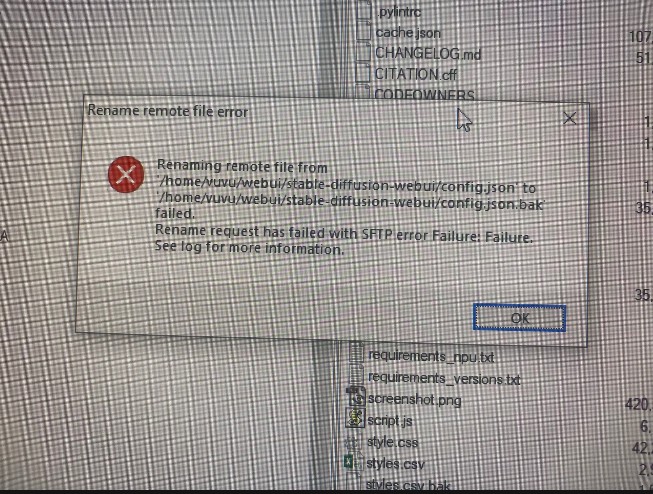
- Khi dùng webui bị lỗi, hãy kiểm tra lỗi đó theo danh sách sau:
II. Các câu lệnh check thông tin
- Lệnh:
checkme- Để xem số điểm và các gói đang sử dụng, gói dung lượng và các thống kê khác của tài khoản.
- Lệnh:
checkstats- Để xem có những ai đang sử dụng webui, và mình đã dùng được bao nhiêu thời gian (phút)
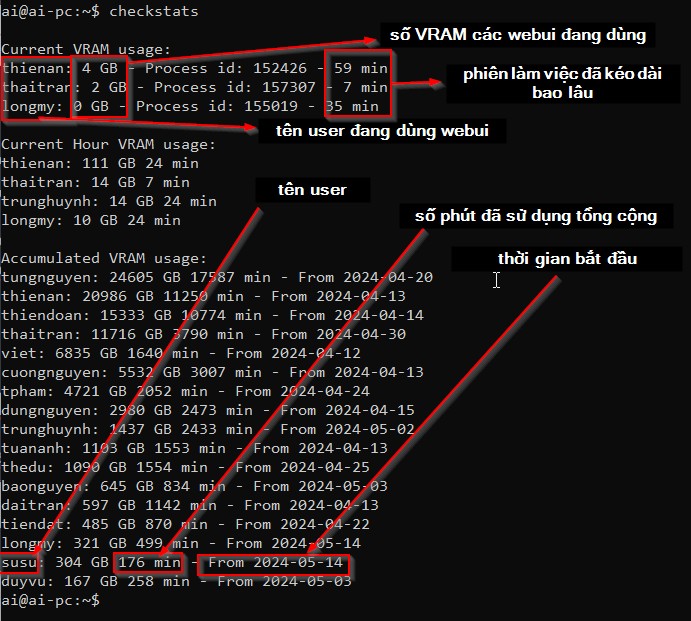
- Lệnh:
quota -s- Lệnh này để kiểm tra dung lượng ổ cứng (đã dùng bao nhiêu dung lượng)

- Dung lượng đang sử dụng là dung lượng ở dòng cuối cột space (cột thứ 2) như trong ảnh trên. Dung lượng cho phép là ở cột quota (cột thứ 3). Như trong ảnh là mới dùng tầm 90G / 100G nên chưa bị đầy.
III. Các câu lệnh để cài đặt package
- Khi cần cài thêm package python trong Python venv (môi trường ảo của Python), trước tiên bác vào môi trường đó cho loại UI bác muốn cài thêm, bằng lệnh:
- Cho webui:
source ~/webui/stable-diffusion-webui/venv/bin/activate - Cho comfyUI:
source ~/ComfyUI/venv/bin/activate - Cho Fooocus:
source ~/Fooocus/fooocus_env/bin/activate
- Cho webui:
- Sau khi đã vào môi trường venv, gõ lệnh sau để cài đặt package:
- Cú pháp lệnh:
pip install [tên package] - Ví dụ:
pip install wget
- Cú pháp lệnh:
IV. Các câu lệnh về tài khoản và files
- Lệnh đổi pass:
passwd- Sau khi gõ lệnh này và nhấn Enter: Hãy nhập mật khẩu cũ vào , rồi nhấn Enter
- Lưu ý: khi nhập mật khẩu trên Linux sẽ không hiển thị gì trên màn hình, bác cứ nhập rồi nhấn Enter là được ạ!
- (Bác có thể copy paste mật khẩu tương tự như copy câu lệnh, và tất nhiên sau khi paste nó cũng k hiển thị gì :D, cứ Enter thôi ạ)
- Sau khi nhập mật khẩu cũ, tiếp tục làm tương tự để nhập mật khẩu mới.
- Lệnh tìm kiếm file:
find ~/ -name [tên file] - Lệnh copy files:
cp [đường dẫn file nguồn] [đường dẫn thư mục đích]- Ví dụ:
- Để copy file a.txt từ thư mục /home/ai/webui sang thư mục /home/ai/ thì gõ lệnh:
cp home/ai/webui/a.txt /home/ai/
- (Tương tự, thay vì copy mà muốn chuyển files từ thư mục này sang thư mục khác, thì có thể thay “
cp” bằng “mv“, hoặc dùng SFTP như hướng dẫn ở mục “Cách tải files lên webui“, thay vì kéo thả file lên thì chuột phải vào files / thư mục cần chuyển và chọn Cut)
- Ví dụ:
